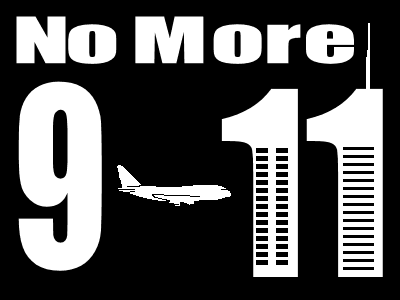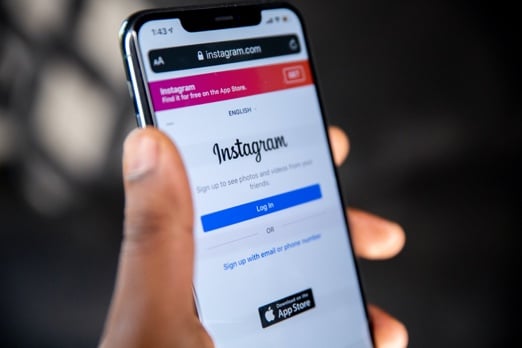Проверьте целостность файлов игры в Steam
Если одна из ваших игр в Steam перестала работать и больше не запускается, или, возможно, игра продолжает сбоить, то причин, почему игра не работает в Windows 10, может быть много.
Содержание
Но начать стоит с того, чтобы Steam просканировал и проверил файлы игры, чтобы убедиться, что ни один из них не поврежден и не отсутствует, так как если это так, то это объясняет, почему ваша игра больше не работает. Ниже мы перечислили шаги по восстановлению игры в Steam.
Исправление и восстановление игр в Steam: 1. Откройте Steam > Перейдите к вашей игре Библиотека
- Щелкните правой кнопкой мыши на игре, которую вы хотите просканировать и восстановить > Свойства
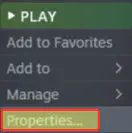
- Теперь выберите » Локальные файлы » в левом меню > Нажмите на » Проверить целостность файлов игры… «

- Произойдет сканирование файлов игры, и если файлы игры корректны, появится сообщение » Все файлы успешно проверены «
Вот так вы можете попробовать восстановить свои игры в Steam с помощью Steams Проверить целостность файлов игры.
Если это не помогло решить проблему с игрой, возможно, вам придется переустановить игру!
Посмотрите другие посты о Windows 10 здесь .
YouTube видео: Сканирование восстановления игровых файлов в Steam на ПК или ноутбуке
Вопросы и ответы по теме: “Сканирование восстановления игровых файлов в Steam на ПК или ноутбуке”
Как восстановить файлы игры в Steam?
- Установите Steam и войдите
- Запустите Steam.
- Откройте меню Steam в левом верхнем углу клиента Steam.
- Выберите «Резервное копирование и восстановление игр».
- Затем выберите «Восстановить из резервной копии».
- Перейдите к папке с резервными копиями игр.
- Следуйте дальнейшим инструкциям для установки необходимых игр.
Как восстановить папку с играми в Steam?
Откройте меню Steam -> «Настройки» -> «Загрузки» -> «Папки библиотеки Steam» -> Нажмите правой кнопкой мыши на нужную папку -> «Восстановить папку библиотеки». Иногда файлы на жёстких дисках и иных устройствах хранения данных повреждаются.
Как проверить целостность файлов игры в Steam?
- Перезагрузите компьютер и запустите Steam. .
- Нажмите правой кнопкой мыши на игру в библиотеке либо нажмите на иконку шестерёнки в правой части страницы игры в библиотеке.
- В выпадающем меню выберите «Свойства »
- Откройте вкладку «Локальные файлы»
- Steam проверит файлы игры. Этот процесс может занять несколько минут.
Как проверить кэш игры в стиме?
В клиенте Steam зайдите в меню «Настройки». Для этого откройте меню Steam в левом верхнем углу клиента и выберите «Настройки». В открывшемся окне выберите вкладку «Загрузки». Нажмите кнопку «Очистить кэш загрузки» внизу.
Как восстановить данные в игре?
**Для сохранения и восстановления прогресса необходимо:**1. Установить приложение Google play игры. 2. Перейти в настройки этого приложения (зелёная иконка), и установить флажок “Входить в игры автоматически” и “Использовать этот аккаунт”. 3. Ввести корректные данные Вашего Google Play аккаунта.
Как восстановить файлы игры?
Как восстановить повреждённые файлы:Нажмите правой кнопкой мыши на “Кровную Вражду” в библиотеке и выберите “Свойства”. Откройте вкладку “Локальные файлы” и нажмите на кнопку “Проверить целостность файлов игры…”. Steam проверит целостность файлов игры. Этот процесс может занять несколько минут.
Посмотрите наши последние сообщения: * Как удалить Messenger в Windows 10
- Back 4 Blood Улучшение производительности наWindows 10 PC
- Установка последних драйверов NVIDIA в Windows 11
- Back 4 Blood FIX Connection & Sign In Issues On Windows 10 PC
- Back 4 Blood PC Fix Crashing & Errors Best 7 Methods Windows 10